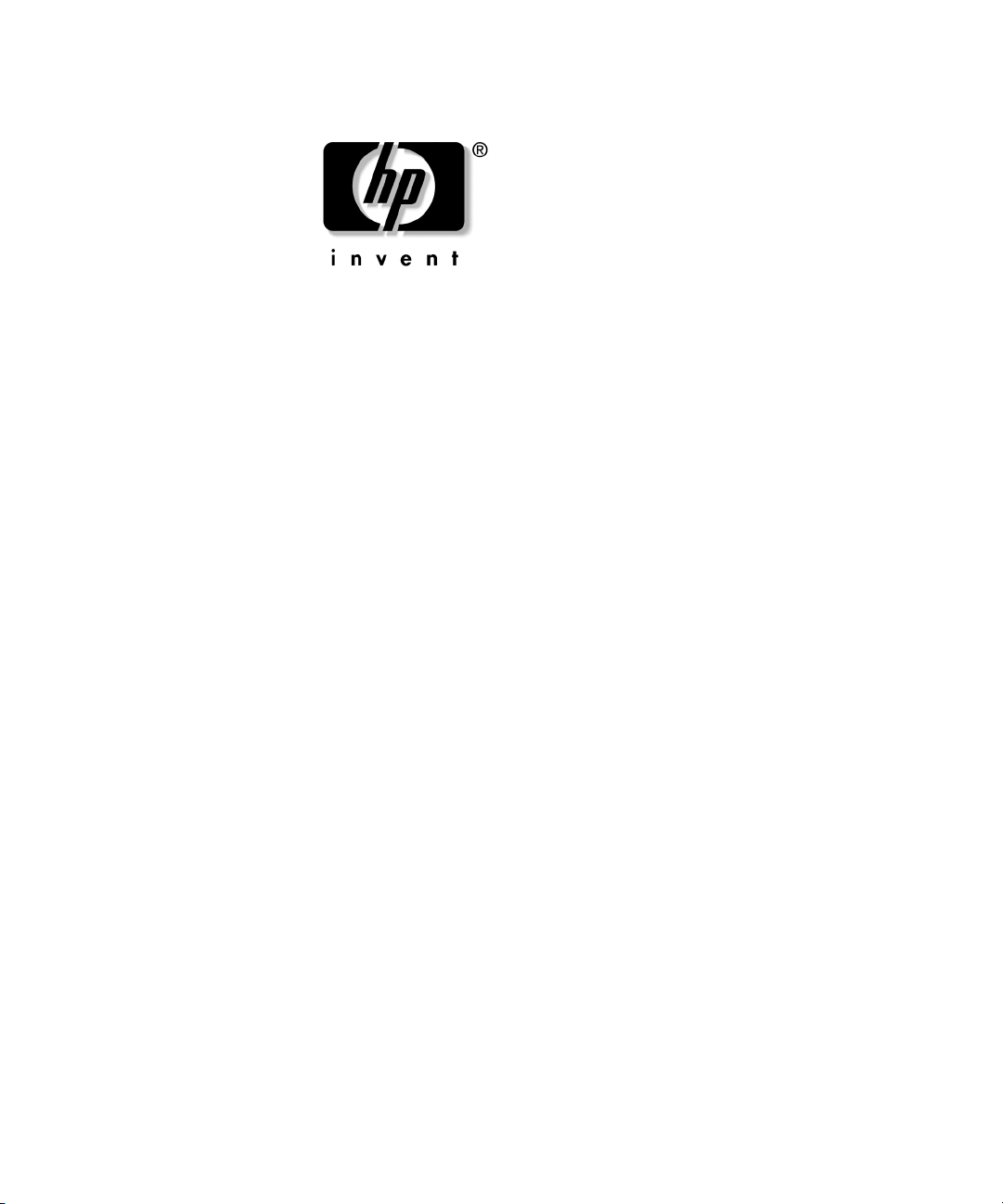
硬體參考指南
HP Compaq dx2100
迷你直立型
商用個人電腦
文件編號:
2005年9
本指南提供升級此電腦機型的基本資訊。
403288-AB1
月

© Copyright 2005 Hewlett-Packard Development Company, L.P.
此處所含的資訊如有更改,恕不另行通知。
Microsoft和Windows是Microsoft Corporation
商標。
產品與服務的保固僅列於隨產品及服務所附的明確保固聲明中。本文
HP
件的任何部份都不應構成任何額外的保固。HP不負責本文件在技術上或
編輯上的錯誤或疏失。
本文件所包含的專屬資訊受到著作權法的保護。未經
司的書面同意,本文件的任何部份均不得複印、複製,或將本文件的任何
部份翻譯成其他語言。
警告:以此標誌標示的文字代表若不依照指示方法操作,可能會導致人
Å
身傷害或喪失生命。
注意:以此標誌標示的文字代表若不依照指示方法操作,可能會導致設
Ä
備損壞或資料遺失。
硬體參考指南
HP Compaq dx2100
第一版 (
文件編號:
2005年9
403288-AB1
迷你直立型商用個人電腦
月)
在美國和其他國家
Hewlett-Packard
地區的
/
公

硬體升級
1
目錄
維修功能
警告事項與注意事項
拆下存取面板和正面機殼
拆下
安裝額外的記憶體
安裝擴充卡
裝回或升級裝置
更換電池
2
更換電池
電腦操作準則、例行電腦維護與搬運準備
3
電腦操作準則與例行電腦維護
光碟機預防措施
搬運準備
. . . . . . . . . . . . . . . . . . . . . . . . . . . . . . . . . . . . . . . . . . . . . . . . . . . . . . . . . . . . 1–1
. . . . . . . . . . . . . . . . . . . . . . . . . . . . . . . . . . . . . . . . . . . . . . . . . . 1–2
. . . . . . . . . . . . . . . . . . . . . . . . . . . . . . . . . . . . . . . . . . . . . . 1–2
英吋磁碟機機殼擋板
5.25
. . . . . . . . . . . . . . . . . . . . . . . . . . . . . . . . . . . . . . . . . . . . . . . . . . . . 1–6
DIMM . . . . . . . . . . . . . . . . . . . . . . . . . . . . . . . . . . . . . . . . . . . . . . . . . . . . . . . . . . . 1–6
DDR2-SDRAM DIMM . . . . . . . . . . . . . . . . . . . . . . . . . . . . . . . . . . . . . . . . . . . . . 1–6
DIMM
安裝
找到磁碟機位置
拆下
拆下軟碟機
拆下
操作
清潔
安全
插槽的記憶體模組安裝
DIMM . . . . . . . . . . . . . . . . . . . . . . . . . . . . . . . . . . . . . . . . . . . . . . . . . . . . . . 1–8
. . . . . . . . . . . . . . . . . . . . . . . . . . . . . . . . . . . . . . . . . . . . . . . . . . . . . . . . . 1–10
. . . . . . . . . . . . . . . . . . . . . . . . . . . . . . . . . . . . . . . . . . . . . . . . . . . . . 1–12
. . . . . . . . . . . . . . . . . . . . . . . . . . . . . . . . . . . . . . . . . . . . . . . . . 1–13
英吋磁碟機
5.25
. . . . . . . . . . . . . . . . . . . . . . . . . . . . . . . . . . . . . . . . . . . . . . . . . . . . . 1–16
英吋硬碟機
3.5
. . . . . . . . . . . . . . . . . . . . . . . . . . . . . . . . . . . . . . . . . . . . . . . . . . . . . . . . . . . . 2–1
. . . . . . . . . . . . . . . . . . . . . . . . . . . . . . . . . . . . . . . . . . . . . . . . . . . . . . 3–2
. . . . . . . . . . . . . . . . . . . . . . . . . . . . . . . . . . . . . . . . . . . . . . . . . . . . . . . . . . . . 3–2
. . . . . . . . . . . . . . . . . . . . . . . . . . . . . . . . . . . . . . . . . . . . . . . . . . . . . . . . . . . . 3–2
. . . . . . . . . . . . . . . . . . . . . . . . . . . . . . . . . . . . . . . . . . . . . . . . . . . . . . . . . . . . 3–2
. . . . . . . . . . . . . . . . . . . . . . . . . . . . . . . . . . . . . . . . . . . . . . . . . . . . . . . . . . . . 3–3
. . . . . . . . . . . . . . . . . . . . . . . . . . . . . . . . . . . . . . . . . . . . . . 1–17
. . . . . . . . . . . . . . . . . . . . . . . . . . . . . . . . . . . . . . . . . 1–5
. . . . . . . . . . . . . . . . . . . . . . . . . . . . . . . . . . . . . . 1–7
. . . . . . . . . . . . . . . . . . . . . . . . . . . . . . . . . . . . . . . . . . . . . 1–14
. . . . . . . . . . . . . . . . . . . . . . . . . . . . . . . . . . . . . . . . . . 3–1
硬體參考指南
www.hp.com iii

目錄
釋放靜電
4
預防靜電損害
接地方法
. . . . . . . . . . . . . . . . . . . . . . . . . . . . . . . . . . . . . . . . . . . . . . . . . . . . . . . . . . . . 4–1
. . . . . . . . . . . . . . . . . . . . . . . . . . . . . . . . . . . . . . . . . . . . . . . . . . . . . . . . 4–1
iv www.hp.com
硬體參考指南

1
硬體升級
維修功能
硬體參考指南
HP Compaq dx2100
上圖中的磁碟機配置可能會與您的電腦機型有所不同。
✎
本迷你直立型電腦包括易於升級與維修的功能。本章所述的大
部分安裝步驟都需要使用
迷你直立型電腦
Torx T-15
www.hp.com 1–1
螺絲起子。
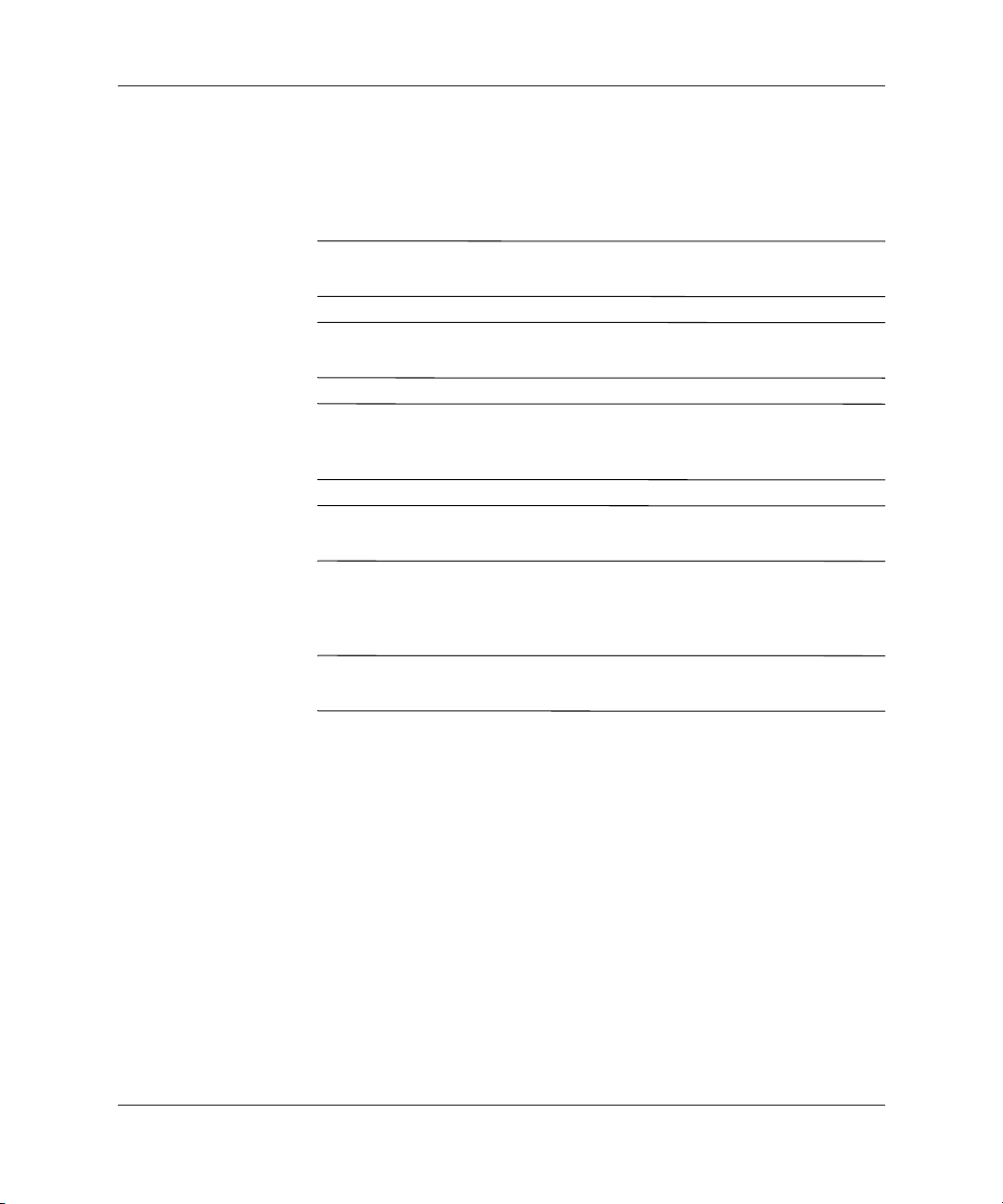
硬體升級
警告事項與注意事項
執行升級之前,請務必仔細閱讀本指南中所有適用的操作說明、
注意事項與警告事項。
警告: 為了減低人員觸電和
Å
源線從插座拔除,並等待內部系統組件冷卻後再行接觸。
警告: 為了減低觸電、失火或設備受損的風險,請勿將電信
Å
插入網路介面控制卡
注意:靜電會損壞電腦或選購設備的電子組件。因此在開始操作前,請
Ä
先短暫接觸接地的金屬物品,以釋放您身上的靜電。請參閱第4章〈釋
放靜電〉以取得詳細資訊。
注意:電腦一旦插上AC電源,主機板上就有通電。您必須先拔掉電源
Ä
線才能打開電腦外殼,以免主機板受損。
拆下存取面板和正面機殼
注意:拆下電腦存取面板前,請先關閉電腦電源,再從插座上拔掉電源
Ä
線插頭。
透過作業系統正確地關機,然後關閉所有外接式裝置的
1.
電源。
(NIC)
或因表面過熱而燙傷的危險,請務必將電
/
電話接頭
/
插座。
從電源插座和電腦拔除電源線,再中斷所有外接式裝置的
2.
連線。
1–2 www.hp.com
硬體參考指南
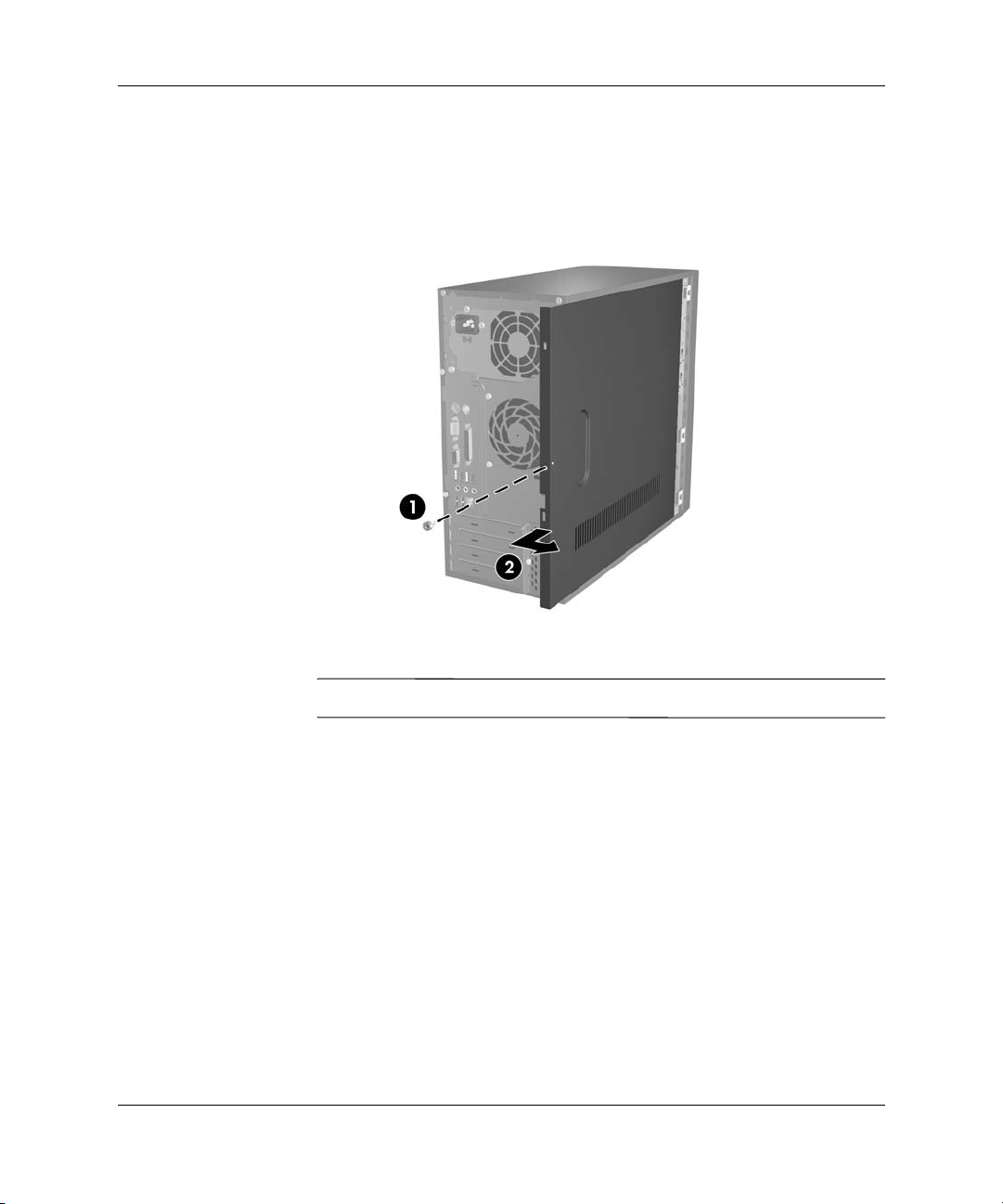
拆下電腦機箱上固定存取面板的螺絲 1。
3.
硬體升級
將存取面板向後滑動約
4.
上抬起拉出 2。
拆下存取面板
若要裝回存取面板,請將步驟
✎
1.25
公分 (
反過來執行。
1-5
英吋公分),然後向
1/2
硬體參考指南
www.hp.com 1–3
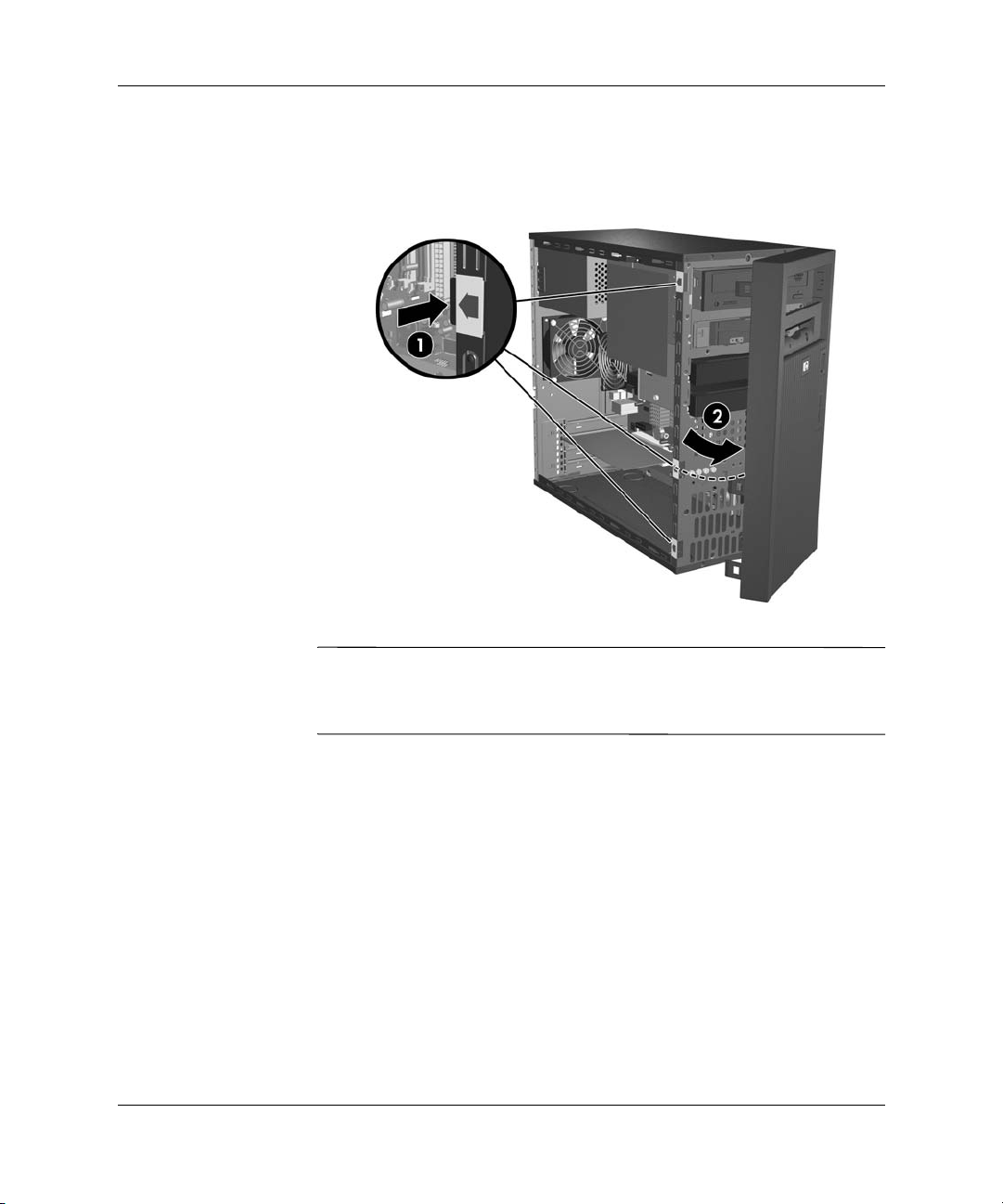
硬體升級
若要拆下正面機殼,請將機殼左側的三個垂片 1 往內壓,
5.
然後將機殼旋出機箱 2,先從左邊開始,再換右邊。
拆下正面機殼
若要更換正面機殼,請將機殼右邊兩個鎖扣插入機箱上的矩形
✎
孔,然後將機殼旋入固定位置,使機殼左邊的三個垂片插入機
箱中。
1–4 www.hp.com
硬體參考指南

硬體升級
拆下
5.25
英吋磁碟機機殼擋板
若電腦在出廠時未在
會以機殼擋板覆蓋。如果您要在選購插槽裡新增磁碟機,必須
先拆下機殼擋板。
透過作業系統正確地關機,然後關閉所有外接式裝置的
1.
電源。
從電源插座和電腦拔除電源線,再中斷所有外接式裝置的
2.
連線。
拆下存取面板和正面機殼。請參閱 「拆下存取面板和正面
3.
機殼」。
面對著正面機殼的內側,將右側的兩個固定護耳向機殼的
4.
外側壓下 1,然後向內拉出機殼擋板以拆下面板 2。
5.25
英吋選購插槽裡配備磁碟機,則插槽
硬體參考指南
拆下機殼擋板
若要裝上機殼擋板,請將擋板左側插入正面機殼左側的兩個固
✎
定插槽中,然後將擋板的右側插入固定位置。
www.hp.com 1–5
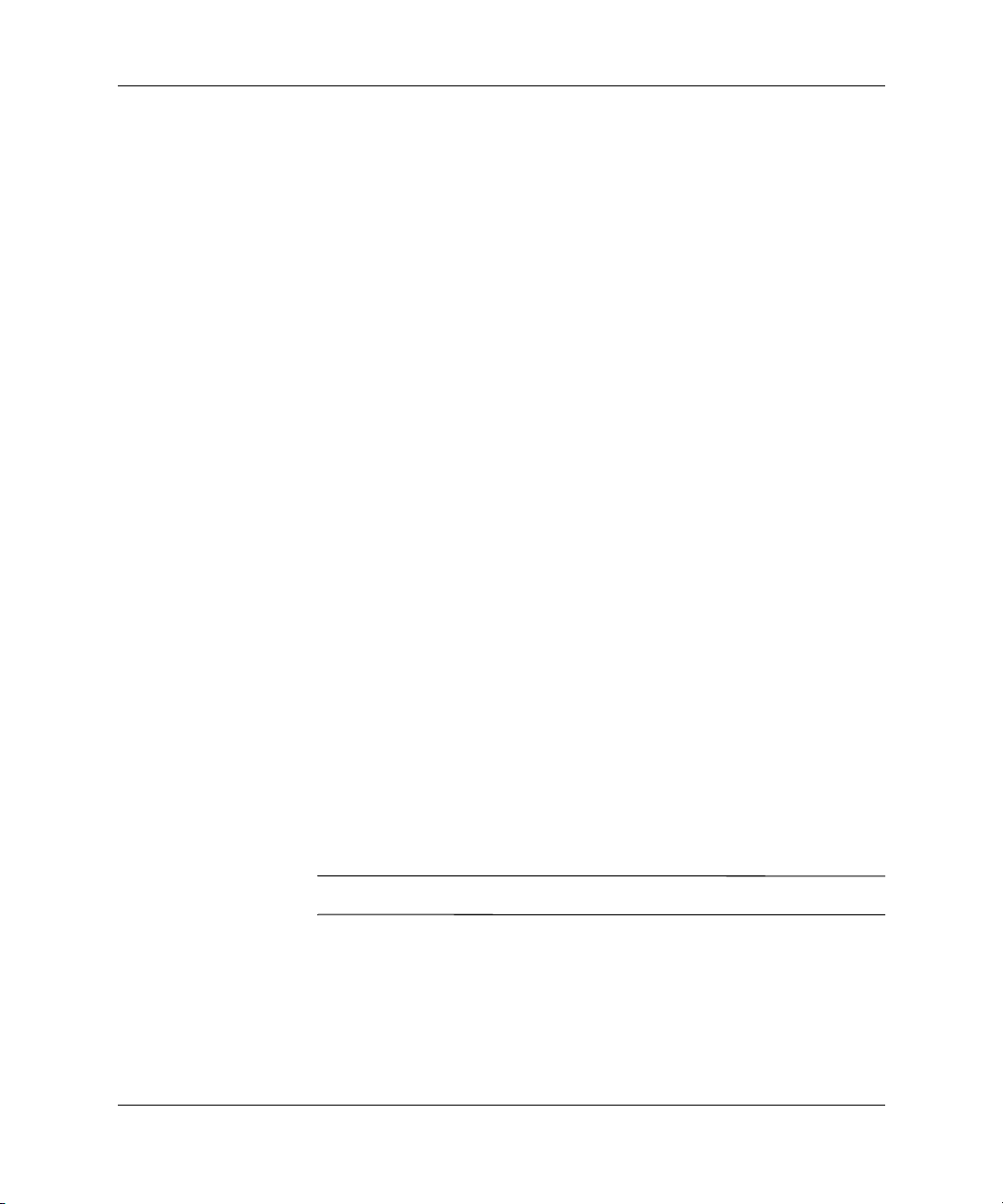
硬體升級
安裝額外的記憶體
本電腦配備雙倍資料傳輸率2同步動態隨機存取記憶體
(DDR2-SDRAM)
DIMM
主機板上的記憶體插槽能裝載至多四條符合產業標準的
DIMM
獲得最大的記憶體支援,您可以在主機板上裝載多達
記憶體,以高效能的雙通道模式運作。
DDR2-SDRAM DIMM
。這些記憶體插槽中至少會預先安裝一條
雙列直插式記憶體模組
(DIMM)
。
DIMM
。為了
4 GB
的
為了使系統正常運作,
■ 產業標準的
■ 相容於未緩衝處理之
■
此
■ 支援
■ 包含
此外,本電腦還支援:
■
■ 單面和雙面
■ 由
若您安裝不支援的
✎
伏特
1.8
DDR2-SDRAM DIMM
PC2 4200 533 MHz的CAS Latency 4 (CL = 4)
JEDEC SPD
256MB、512MB和1GB
x8和x16 DDR
構成的
DDR2-SDRAM DIMM
針腳
240
PC2 4200 533 MHz
DDR2-SDRAM DIMM
也必須:
指令資訊
的非
DIMM
裝置構成的
DIMM
DIMM
,系統將無法啟動。
ECC
DIMM
必須是:
記憶體技術
;不支援由
x4 SDRAM
1–6 www.hp.com
硬體參考指南

硬體升級
DIMM
插槽的記憶體模組安裝
主機板上有四個
分別標示為
和
XMM2
體通道B運作。
系統將視
稱
(Asymmetric)
運作。
■ 若
道模式運作。
■ 若通道
體容量總數不同,系統會以雙通道非對稱
運作。
XMM1、XMM2、XMM3和XMM4
以記憶體通道A運作,插槽
DIMM
DIMM
DIMM
DIMM
DIMM
DIMM
插槽只有插入單通道模組的記憶體,系統會以單通
A的DIMM
DIMM
插槽
插槽
插槽
插槽
插槽,每個通道各兩個插槽。這些插槽
。插槽
XMM3和XMM4
說明 插槽顏色
XMM1
XMM2
XMM3
XMM4
,通道
,通道
,通道
,通道
A
A
B
B
黑色
白色
黑色
白色
XMM1
以記憶
的安裝方式,自動以單通道模式、雙通道非對
模式或高效能的雙通道交錯
記憶體容量總數與通道B的
(Interleaved)
模式
DIMM
(Asymmetric)
記憶
模式
硬體參考指南
■ 如果通道
A中DIMM
的總記憶體容量與通道B中
DIMM
的總記憶體容量相等,系統會以高效能的雙通道交錯
(Interleaved)
置。例如,若通道A插入兩條
入一條
模式運作。每個通道間有各種不同的技術和裝
,通道B插
(Interleaved)
512MB DIMM
256MB DIMM
,系統就會以交錯
模式
運作。
■ 無論在任何模式中,最大運作速度都是取決於系統上最慢的
DIMM
。
www.hp.com 1–7

硬體升級
安裝
DIMM
注意:記憶體模組插槽有鍍金金屬接點。升級記憶體時,必須使用附有
Ä
鍍金金屬接點的記憶體模組,以防與其他不相容的金屬接觸而生鏽和
或氧化。
注意:靜電會損害電腦或擴充卡的電子組件。因此在開始操作前,請先
Ä
短暫接觸接地的金屬物品,以釋放您身上的靜電。有關詳細資訊,請參
閱第4章 〈釋放靜電〉。
注意:處理記憶體模組時,請小心不要碰到任何接點,否則可能會損害
Ä
模組。
透過作業系統正確地關機,然後關閉所有外接式裝置的
1.
電源。
從電源插座和電腦拔除電源線,再中斷所有外接式裝置的
2.
連線。
拆下電腦存取面板。
3.
找到主機板上的記憶體模組插槽。
4.
警告: 為了降低因表面過熱而燙傷的危險,請待內部系統組件冷卻後再
Å
行接觸。
/
1–8 www.hp.com
硬體參考指南

扳開記憶體模組插槽 1 兩側的卡榫,然後將記憶體模組插
5.
入插槽 2 內。
安裝
DIMM
硬體升級
硬體參考指南
記憶體模組只有一種安裝的方向。請將模組上的缺口對齊記憶
✎
體插槽的垂片。
若要達到最大的效能,請在插槽的通道A與通道B中,插入同
✎
樣容量的記憶體。例如,若您在
安裝的
插槽中插入一條同樣記憶體容量的
下次開機時,電腦應該會自動辨識新增的記憶體。
DIMM
將模組壓入插槽,確定模組完全插入到正確位置。確定兩側
6.
卡榫都正確關上 3。
欲安裝更多模組時,請重覆步驟5和6。
7.
裝回電腦存取面板,然後重新連接電源線。
8.
,欲增加第二條時,建議您在
www.hp.com 1–9
XMM1
插槽中已經有一條預先
XMM3或XMM4
DIMM
。

硬體升級
安裝擴充卡
電腦有兩個
(
英吋)的擴充卡,還有一個
6.875
透過作業系統正確地關機,然後關閉所有外接式裝置的
1.
擴充卡插槽,能夠容納長度達
PCI
PCI Express x1
17.46
擴充卡插槽。
電源。
從電源插座和電腦拔除電源線,再中斷所有外接式裝置的
2.
連線。
拆下存取面板並將電腦側放,讓內部組件開口處的一面
3.
朝上。
拆下電腦後面面板上固定擴充槽檔板鎖的螺絲 1,將擴充
4.
槽檔板鎖拉離擴充槽,從電腦上拆下 2。
公分
鬆開擴充槽檔板鎖
1–10 www.hp.com
硬體參考指南

硬體升級
如果您是首次安裝擴充卡,您必須使用一字的螺絲起子將覆
5.
蓋在擴充槽上的後面面板金屬擋板拆下。請確定拆下您所要
安裝擴充卡之處的正確擋板。
可拆式擋板 擴充卡類型
最上方的擋板
第二個擋板
第三個擋板
最底部的擋板 請勿拆下
握住主機板上擴充插槽上方的卡,然後將卡移向機箱後端
6.
PCI Express x1
PCI
PCI
1,讓卡上的托架底部插入機箱的小型插槽中。小心地將
擴充卡垂直下壓到主機板的擴充槽中 2。
硬體參考指南
新增擴充卡
www.hp.com 1–11

硬體升級
✎
✎
Ä
裝回或升級裝置
將擴充卡支架貼緊機箱背面插槽時,將擴充槽檔板鎖下滑
7.
到擴充卡支架,加以固定,然後鎖上固定擴充槽檔板鎖的
螺絲。
需要的話,請將外部的纜線連接到擴充卡上。需要的話,請
8.
將內部的纜線連接到主機板上。
裝回電腦存取面板,然後重新連接電源線。
9.
安裝擴充卡時,請將卡平穩地下壓,讓接頭全部插入擴充槽。
若要拆下擴充卡,請將上述安裝步驟反過來執行。
注意:拆下擴充卡之後,您必須裝上新的擴充卡或擴充槽檔板,以確保
內部組件在運作時能保有適當的冷卻效果。
該電腦最多支援四個磁碟機,能以多種組態安裝。
本節說明裝回或升級儲存磁碟機的程序。若要拆下磁碟機上的
引導螺絲與固定螺絲,必須使用
注意:請確定已備份硬碟機上的個人檔案到外部儲存裝置 (如光碟),
Ä
再取出硬碟機。否則可能會導致資料遺失。裝回主要硬碟機之後,需執
行
Restore Plus!
1–12 www.hp.com
光碟來載入HP原廠安裝的檔案。
Torx-15
螺絲起子。
硬體參考指南

找到磁碟機位置
✎
硬體升級
下圖中的磁碟機配置可能會與您的電腦機型有所不同。
硬體參考指南
磁碟機位置
1
2
3
選購的磁碟機插槽可容納光碟機或軟碟機。軟碟機必須使用
*
5.25
英吋全高光碟機插槽
5.25
英吋全高光碟機插槽 (如所示之磁碟機)
5.25
兩個內建
英吋轉
英吋,
3.5
英吋磁碟機插槽轉換套件。
3.5
www.hp.com 1–13
高的硬碟機插槽
1/3
*

硬體升級
拆下
5.25
英吋磁碟機
透過作業系統正確地關機,然後關閉所有外接式裝置的
1.
電源。
從電源插座和電腦拔除電源線,再中斷所有外接式裝置的
2.
連線。
拆下存取面板和正面機殼。請參閱 「拆下存取面板和正面
3.
機殼」。
拔除連接到磁碟機背後的電源線和資料線。
4.
拆下兩顆將磁碟機固定在插槽上的固定螺絲 1,將磁碟機向
5.
前推,然後抽離插槽 2。
拆下
6.
1–14 www.hp.com
英吋磁碟機
5.25
如果這台
英吋軟碟機,請遵循 「拆下軟碟機」中的操作指示,將軟
碟機從
5.25
英吋磁碟機是使用
5.25
英吋轉接器中取出。
英吋轉接套件的
5.25
3.5
硬體參考指南

若要安裝磁碟機,請將上述步驟反過來執行。
✎
務必在新磁碟機的右側鎖上兩顆導引螺絲。導引螺絲可固定磁
✎
碟機的位置。機殼後的機箱前方共有八顆額外的導引
絲。其中四顆是
碟機使用的標準螺絲是銀色的。所有其他磁碟機使用的公制螺
絲是黑色的。請確定磁碟機上安裝的導引螺絲是正確的。
標準螺紋,另外四顆是
6-32
M3
硬體升級
固定螺
/
公制螺紋。硬
硬體參考指南
www.hp.com 1–15

硬體升級
拆下軟碟機
部份機型的
磁碟機插槽轉接套件的選購
遵循 「拆下
1.
吋磁碟機插槽中的軟碟機與轉接套件。
從轉接器兩側的插槽向內壓,拆下磁碟機上方的支架把手
2.
1,然後將把手拿開轉接器底座。
拆下兩顆將磁碟機固定在磁碟機轉接器左側的螺絲 2。
3.
將磁碟機由磁碟機轉接器前方抽出來 3。
4.
拆下磁碟機右前方的單顆導引螺絲 4。
5.
英吋選購磁碟機插槽中已安裝有使用
5.25
英吋軟碟機。
3.5
英吋磁碟機」中的操作指示,拆下
5.25
5.25
5.25
英吋
英
從轉接器取出軟碟機
若要裝回磁碟機轉接器,請先將單顆導引螺絲固定在磁碟機的
✎
右前方,然後將導引螺絲對齊轉接器上的插槽,接著將磁碟機
插入轉接器中。緊接著將轉接器接上磁碟機,裝上左側的兩顆
螺絲,並裝回上方的把手。
1–16 www.hp.com
硬體參考指南

硬體升級
拆下
英吋硬碟機
3.5
透過作業系統正確地關機,然後關閉所有外接式裝置的
1.
電源。
從電源插座和電腦拔除電源線,再中斷所有外接式裝置的
2.
連線。
拆下存取面板和正面機殼。請參閱 「拆下存取面板和正面
3.
機殼」。
拔除連接到硬碟機背後的電源線和資料線。
4.
拆下將磁碟機固定在插槽上的固定螺絲 1,將磁碟機向前
5.
推,然後抽離插槽 2。
硬體參考指南
拆下
若要安裝硬碟機,請將上述步驟反過來執行。
✎
英吋硬碟機
3.5
www.hp.com 1–17

硬體升級
務必在新硬碟機的右側以及左前方鎖上導引螺絲。導引螺絲可
✎
固定磁碟機的位置。機殼後的機箱前方共有八顆額外的導引
定螺絲。其中四顆是
標準螺紋,另外四顆是
6-32
M3
紋。硬碟機使用的標準螺絲是銀色的。所有其他磁碟機使用的
公制螺絲是黑色的。請確定磁碟機上安裝的導引螺絲是正確的。
公制螺
固
/
1–18 www.hp.com
硬體參考指南

更換電池
2
更換電池
電腦隨附的電池會提供即時時鐘所需的電力。更換電池時,請
使用與電腦上原電池相同型號的電池。本電腦會隨附一個3伏
特的鋰電池。
將電腦電源線插頭插入通電中的
✎
的壽命。如此一來,只有在電腦未連接
鋰電池的電力。
警告:電腦內附的電池為鋰錳二氧化物電池。如果沒有正確處理電池,有可能
Å
會燃燒甚至引起火災。為了避免個人傷害:
■ 請勿嘗試為電池充電。
■ 請勿暴露在高於攝氏
■ 請勿任意拆解、壓壞、戳破電池,也不要使電池的金屬接點短路,或
者棄置於火中或水中。
■ 更換電池時,僅能使用
注意:在更換電池之前,必須先備份電腦的
電池時,
上的 《電腦設定
電池、電池套件和蓄電池的棄置,不應和家中的一般垃圾一同處理。為
N
了能讓電池再生利用或以適當的方式處理,請利用公共回收系統,或者
將電池送回HP、HP的授權合作廠商或代理商處理。
設定將會一併被清除。請參閱 「說明文件與診斷」光碟
CMOS
(F10)
度 (華氏
60
專為該產品設計的備用電池。
HP
公用程式指南》以取得備份
電源插座,可延長鋰電池
AC
電源時,才會使用
AC
度)的溫度下。
140
設定。在取出或更換
CMOS
設定的資訊。
CMOS
硬體參考指南
www.hp.com 2–1

更換電池
注意:靜電會損壞電腦或選購設備的電子組件。因此在開始操作前,請
Ä
先短暫接觸接地的金屬物品,以釋放您身上的靜電。
透過作業系統將電腦正確關機,接著關閉所有外接式裝置的
1.
電源。從電源插座拔除電源線,再中斷所有外接式裝置的連
線。然後拆下電腦存取面板。
可能會需要拆下擴充卡,才能拿到電池。
✎
找到主機板上的電池與電池座。
2.
根據主機板上電池座的類型,完成下列指示以便更換電池。
3.
類型
1
從電池座拿起電池。
a.
取出圓型電池 (類型1)
將更換的電池輕輕放入適當位置,正極向上。電池座會
b.
自動將電池固定在適當的位置。
2–2 www.hp.com
硬體參考指南

類型
2
若要從電池座中取出電池,請壓擠位在電池上方微凸出
a.
來的金屬卡榫。當電池彈出時,隨即取出 1。
若要放入新電池,請將正極面朝上,並將電池傾斜,順
b.
勢放入電池座。另一端則向下壓,直到電池被金屬卡榫
卡住為止 2。
更換電池
硬體參考指南
拆下及裝回圓型電池 (類型2)
www.hp.com 2–3

更換電池
類型
3
拉開固定電池的勾夾 1,再取出電池 2。
a.
插入新的電池再將勾夾推回原位。
b.
取出圓型電池 (類型3)
裝回電池後,請依照下列步驟,完成整個更新程序。
✎
裝回電腦外殼或存取面板。
4.
插上電源插頭並啟動電腦。
5.
使用 「電腦設定
6.
間、密碼以及其他特殊的系統設定。請參閱 「說明文件與
診斷 光碟」上的 《電腦設定
2–4 www.hp.com
(Computer Setup)
」來重新設定日期、時
公用程式指南》。
(F10)
硬體參考指南

電腦操作準則、例行電腦維護與搬運準備
電腦操作準則與例行電腦維護
依據下列準則正確安裝及維護電腦與顯示器:
■ 讓電腦遠離濕氣過重、陽光直射、過熱或過冷的場所。
■ 請在堅固、平坦的表面上使用電腦。請在電腦和顯示器的所
有通風孔側面各留
流通。
■ 請勿堵塞所有通風孔或進氣孔,妨礙空氣流入電腦。請勿在
鍵盤架起時,將鍵盤直接放置於電腦前方,以免阻礙空氣流
通。
■ 請勿在拆開外殼或側面面板後使用電腦。
■ 請勿將電腦堆疊起來,或讓電腦彼此太靠近,否則容易吸入
其他電腦再循環或預熱的空氣。
公分 (4英吋)的空隙,以讓空氣
10.2
3
■ 如果電腦是在個別的機箱中運作,機箱上必須有進氣孔和通
風孔,而且上述的操作準則也適用。
■ 請勿讓液體潑灑到電腦和鍵盤。
■ 請勿使用任何材質的物品蓋住顯示器上的通風孔。
■ 安裝或啟用作業系統或其他軟體的電源管理功能,包括睡眠
狀態。
■ 在您進行下列操作前請先關機:
❏ 如有需要擦拭電腦外部時,請使用沾濕的軟布。使用清
潔產品可能會使電腦褪色甚至掉漆。
❏ 偶爾清潔電腦所有通風孔側面的通風孔。絨毛、灰塵和
其他異物會堵塞通風孔,導致氣流受阻。
硬體參考指南 www.hp.com
3–1

電腦操作準則、例行電腦維護與搬運準備
光碟機預防措施
操作或清潔光碟機時,請按照下列的準則。
操作
■ 請勿於作業中途移動光碟機。這會導致讀取發生故障。
■ 請勿將光碟機置於溫度變化劇烈的環境,因為可能會導致裝
置內部凝結水氣。若溫度驟變且光碟機正在使用,請等待至
少一小時後再關閉電源。若您立刻使用該裝置,則可能會導
致讀取時發生故障。
■ 請勿將光碟機放在溼度過高、溫度過高或過低、會震動或陽
光直射的場所。
清潔
■ 請用柔軟的乾布或略沾溫和清潔劑的軟布來清潔面板和控制
鈕。請勿對裝置直接噴灑清潔劑。
■ 避免使用任何溶劑,像是酒精或苯,它們可能會使光碟機的
表面受損。
安全
3–2
如果有任何物體或液體掉落到光碟機中,請立即拔下電腦的插
頭,並交由HP授權的服務供應商檢查。
www.hp.com 硬體參考指南

搬運準備
電腦操作準則、例行電腦維護與搬運準備
準備搬運電腦時,請按照下列建議進行:
備份硬碟檔案到PD片、磁帶卡匣、光碟或磁片。請確定備
1.
份媒體在存放或搬運途中不會暴露在電子或磁性脈衝下。
在系統電源關閉時,硬碟機會自動鎖定。
✎
從軟碟機取出並安置好所有的程式磁片。
2.
插入空白磁片到軟碟機裡,以便在搬運途中保護軟碟機。請
3.
勿使用已存有資料或打算用來儲存資料的磁片。
關機並關閉外接式裝置。
4.
從電源插座拔除電源線,然後從電腦拔除電源線。
5.
中斷系統組件、外接式裝置和電源間的連線,然後中斷與電
6.
腦的連線。
確定所有介面卡都安插良好並固定在介面卡插槽後再搬動電腦。
✎
將系統組件和外接式裝置裝入原本的包裝盒,或是材質足以
7.
保護的類似容器。
硬體參考指南 www.hp.com
3–3

預防靜電損害
4
釋放靜電
從手指或其他導體所釋放的靜電會損害主機板或其他對靜電有
反應的裝置。這種損害會縮短裝置原本的使用壽命。
為了預防靜電損害,請遵循下列預防措施:
■ 使用防靜電的容器運送與存放產品,避免用手接觸。
■ 將對靜電有反應的零件裝在容器裡,直到抵達不受靜電影響
的工作區域再取出。
■ 將零件從容器取出前,先將容器放在接地的平面。
■ 避免碰到針腳、導線或電路。
■ 當碰觸對靜電有反應的元件或組件時,請確實接觸地面。
接地方法
硬體參考指南
接地方法有許多種。處理或安裝對靜電有反應的零件時,請使
用下列一或多個方法:
■ 使用防靜電腕帶,透過接地線連接到有接地設備的工作站或
電腦機箱。防靜電腕帶是一種彈性塑膠手環,上面的接地線
有1百萬歐姆
請配戴大小適中的腕帶。
+/- 10 %
www.hp.com 4–1
的電阻。為了提供適當的接地效果,

釋放靜電
■ 請在需要站立的工作環境裡使用腳跟套、腳趾套或鞋套。當
站在導電性地板或地毯上時,請將雙腳套上環套。
■ 使用導電場維修工具。
■ 使用附有摺疊式除靜電工作地毯的攜帶式維修套件。
如果您沒有上述建議的適當接地配備,請連絡HP授權代理商、
經銷商或服務供應商。
如需靜電的相關資訊,請連絡HP授權代理商、經銷商或服務供
✎
應商。
4–2 www.hp.com
硬體參考指南
